
Jak nastavit nový iPad

AppleInsider může získat přidruženou provizi za nákupy uskutečněné prostřednictvím odkazů na našich stránkách.
Když si koupíte svůj vůbec první iPad, Apple to velmi rychle a snadno zprovozní. Jakmile však získáte svůj druhý, musíte provést tyto určité kroky, aby nový fungoval tak, jak chcete.
Můžete vyměnit za nový iPad a druhý dát pryč, nebo ho někde uložit jako náhradní. Nové i staré můžete nastavit identicky, se stejnými aplikacemi uspořádanými na stejných místech na domovské obrazovce a se všemi přesně stejnými nastaveními a dokumenty.
Nebo se můžete rozhodnout věnovat jeden iPad určitým úkolům a druhý něčemu jinému. Například pokud máte iPad Pro, možná byste jej mohli použít pro práci a nyní přidat něco jako iPad mini, na kterém si čtete hlavně pro radost.
Různé způsoby nastavení iPadu
Kromě nastavení svého vůbec prvního iPadu jsou to tři různé možnosti, o kterých je třeba přemýšlet. Úplná výměna starého iPadu, nastavení dvojčete nebo nastavení nového iPadu jako samostatného zařízení.
Ať děláte cokoli, a ať používáte jakýkoli iPad, musíte se ke každému přihlásit pomocí Apple ID. Teoreticky vám nic nebrání ve vytvoření nového Apple ID pro každý iPad, iPhone a Mac, které vlastníte, ale v tom spočívá šílenství.
Apple ID později nemůžete znovu kombinovat a navždy ztratíte přehled o tom, který účet má na sobě který e-mail.
Takže bez ohledu na to, jak plánujete používat tento nový iPad, měli byste si jej přidat ke svému aktuálnímu Apple ID. Kromě toho musíte také zcela určitě zálohovat svůj starý iPad.
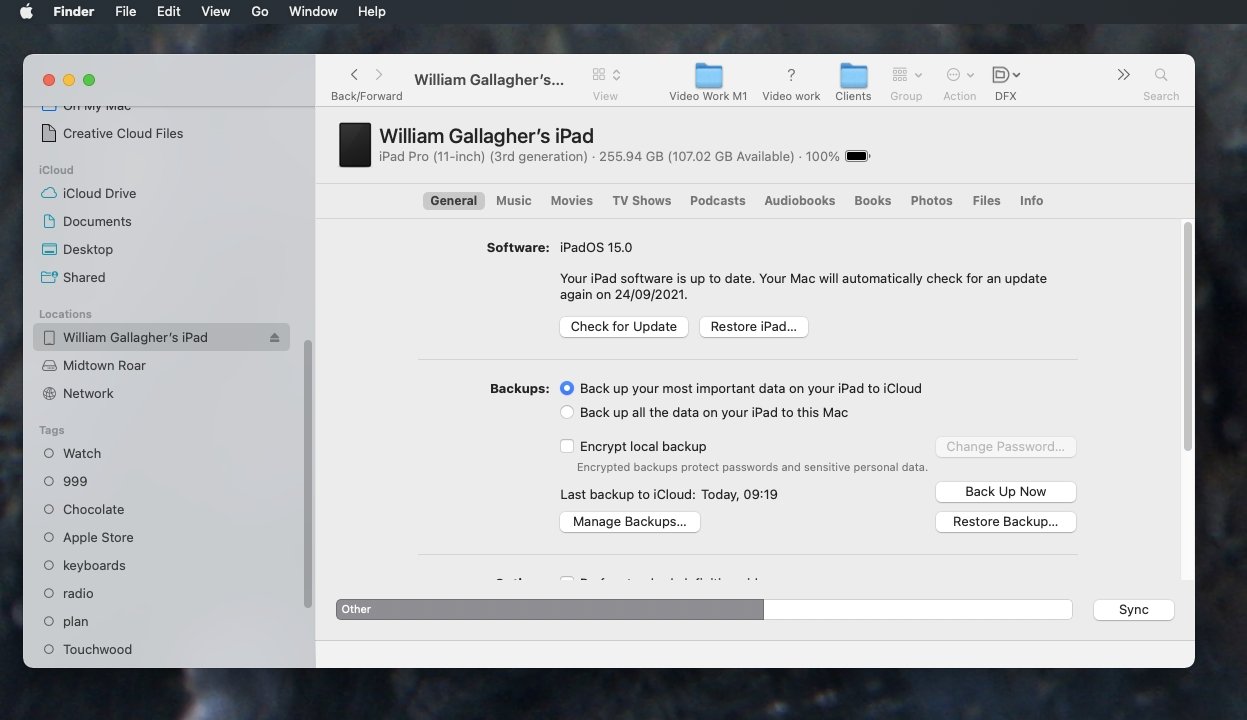
Zálohujte svůj starý iPad na Mac
Nejprve zálohujte svůj starý iPad
Pokud se pohybujete kolem zařízení Apple dostatečně dlouho, víte, že dříve existoval problém, zda jste své zařízení iOS zálohovali na iCloud nebo na Mac. Už toho tolik není. Můžete si vybrat, co je pro vás výhodné.
Skutečný rozdíl je v tom, že pokud zálohujete iPad do Macu, zálohuje se na něm vše, včetně vašich aplikací a všech médií, jako jsou knihy nebo videa. Pokud zálohujete na iCloud, uloží se vaše nastavení, nikoli obsah.
To nemusí být důležité, protože pokud zálohujete na iCloud a poté z něj obnovíte, váš iPad znovu stáhne všechny aplikace a veškerý obsah, který jste měli.
Nevyhnutelně to však bude pomalejší než obnova všeho z Macu. Mac je tedy nejlepší volbou, ale iCloud nyní funguje dostatečně dobře.
Ať už to uděláte jakýmkoli způsobem, zálohujte, i když hodláte nový iPad používat jako samostatné zařízení. Na jednu stranu je dobré i tak pravidelně zálohovat. Ale na druhou stranu je nejjednodušší použít zálohu k umístění všech starých aplikací do nového iPadu najednou – a poté odebrat všechny, které nechcete.
Jak zálohovat svůj starý iPad na Macu
- Připojte iPad k počítači Mac
- Otevřete okno Finder a klikněte na název iPadu
- Vyberte si buď Zálohujte si nejdůležitější data na iPadu na iCloud
- Nebo si vyberte Zálohujte všechna data z iPadu na tento Mac
- Klikněte Zálohujte nyní
Jak zálohovat svůj starý iPad bez Macu
- OTEVŘENO Nastavení na vašem iPadu
- Klepněte na své jméno nahoře
- Klepněte iCloud
- Vybrat Záloha iCloud
- Klepněte Zálohujte nyní
V obou případech nyní máte zálohu svého iPadu, která výrazně urychlí nastavení vašeho nového. Dále musíte připravit nový iPad.
Jak nastavit nový iPad
Začněte proces pomocí toho, co Apple nazývá Rychlý start, který byl poprvé představen s iPhonem 8 a iOS 11. Umístěte svůj nový iPad vedle starého a oba zapněte.
Po chvíli by měl nový iPad rozpoznat, že máte existující, a nabídne použití Apple ID spojeného s tímto starším zařízením. Klepněte Pokračovat přijmout to a poté podržet nový iPad nad starým.
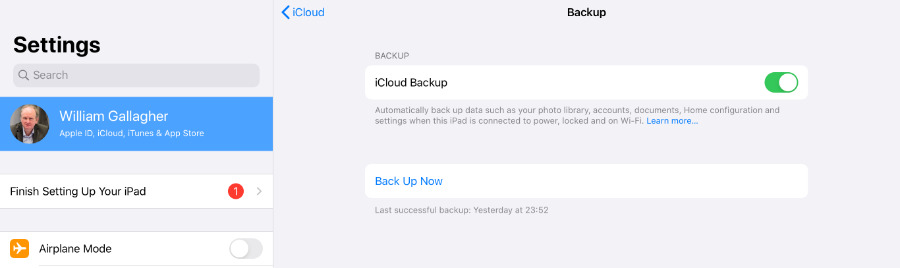
Zálohujte svůj starý iPad na iCloud
Na starém zařízení se zobrazí animace. Podržte nad ním nový iPad tak, aby vám kamera ukázala animaci na obrazovce. Když se objeví, klepněte na Dokončete na novém iPadu.
Budete muset ručně zadat své Apple ID a heslo na novém iPadu, abyste se ujistili, že to děláte vy. A pak budete muset projít kroky nastavení přidáním Face ID nebo Touch ID na novém zařízení.
Obnovte všechny své aplikace
Díky tomu je nový iPad skutečně váš, protože je na něm vaše Apple ID. Jděte na zbytek cesty a nechte App Store přeinstalovat všechny vaše aplikace – což provedete prostřednictvím procesu obnovy.
Váš nový iPad vám nabídne možnost přeinstalovat aplikace a obnovit data a nastavení ze zálohy, kterou jste právě vytvořili, a to je vždy nejrychlejší cesta. Klepnutím vyberte toto a zobrazí se seznam posledních záloh s jejich daty.
Vyberte nejnovější klepnutím na nejnovější datum. Pak už jen počkejte, až váš iPad provede obnovu. To může nějakou dobu trvat v závislosti na velikosti aplikací, které přeinstalováváte.
Dokončete nastavení nového iPadu
Jakmile budou všechny vaše aplikace na novém iPadu, můžete odstranit všechny, které na něm nechcete. Stejně tak byste nyní mohli jít do Obchod s aplikacemi přidat vše, co nemáte na svém starém iPadu.
V praxi zjistíte, že je nejlepší to udělat časem. Neodstraňujte žádné aplikace, dokud nebudete iPad chvíli používat a nezjistíte, co na něm skutečně děláte nebo nechcete.
Dokončete se starým iPadem
Pokud si necháte starý iPad, máte hotovo. Oba stroje budou perfektně spolupracovat a vy budete stále zapomínat, který z nich potřebuje nabít.
Pokud se však chcete tohoto iPadu zbavit – ať už jej prodáte cizímu člověku, nebo jej darujete členovi rodiny – musíte udělat určité věci. V podstatě odebíráte své Apple ID a vracíte starý iPad do stavu po vybalení.
Jak odstranit data a ID uživatele iCloud ze starého iPadu
- Pro jistotu si svůj starý iPad znovu zazálohujte
- Jít do Nastavení a klepněte na své jméno
- Přejděte dolů a vyberte si Odhlásit se
- Jít zpět k Nastavení a vybral si iTunes a App Store
- Klepněte na své Apple ID a vyberte Odhlásit se
- Jít zpět k Nastavení a teď si vyber Všeobecné, Resetovat, Vymazat veškerý obsah a nastavení
- Pokud budete vyzváni, zadejte své Apple ID a heslo
Nyní je váš starý iPad připraven, aby jej někdo jiný nastavil jako svůj vlastní. A váš nový je připraven, abyste na něm mohli pracovat.
Zdroj: appleinsider.com



